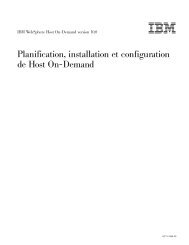Pianificazione, installazione e configurazione di Host On-Demand
Pianificazione, installazione e configurazione di Host On-Demand
Pianificazione, installazione e configurazione di Host On-Demand
You also want an ePaper? Increase the reach of your titles
YUMPU automatically turns print PDFs into web optimized ePapers that Google loves.
4 Non è necessario che tali porte siano aperte sul firewall se si utilizza il supportoper server proxy IBM System i5. E’ necessario aprire la porta predefinita delserver proxy 3470. E’ possibile cambiare questa porta.5 In modalità passiva (PASV), il client FTP avvia entrambe le connessioni al server,risolvendo il problema dei firewall con il filtraggio della connessione della porta<strong>di</strong> dati in entrata al client dal server. Quando si apre una connessione FTP, ilclient apre due porte non privilegiate casuali in locale (N>1024 e N+1). La primaporta contatta il server sulla porta 21, ma invece <strong>di</strong> emettere quin<strong>di</strong> un comandoPORT e consentire al server la riconnessione alla sua porta dati, il client emette ilcomando PASV. Di conseguenza, il server apre quin<strong>di</strong> una porta non privilegiatacasuale (P>1024) e rinvia il comando PORT P al client. Il client avvia quin<strong>di</strong> laconnessione dalla porta N+1 alla porta P sul server per trasferire i dati.Dal punto <strong>di</strong> vista del firewall dal lato server, per supportare l’FTP in modalitàpassiva, bisogna aprire le seguenti porte per le comunicazioni:v La porta del server FTP 21 da ovunque (il client avvia la connessione)v La porta del server FTP 21 alle porte remote >1024 (il server risponde alla porta<strong>di</strong> controllo del client)v Le porte del server FTP > 1024 da ovunque (il client avvia la connessione datialla porta casuale specificata dal server)v Le porte del server FTP >1024 alle porte remote >1024 (il server invia ACK (edati) alla porta dati del client)Se non si desidera aprire la porta 8999 sul firewall, è ancora possibile concedereagli utenti <strong>di</strong> accedere ad <strong>Host</strong> <strong>On</strong>-<strong>Demand</strong>. Esistono due opzioni:v E’ possibile utilizzare il Wizard per la <strong>configurazione</strong> per creare file HTML checontengano tutte le informazioni <strong>di</strong> <strong>configurazione</strong>. Questa operazione evita lanecessità <strong>di</strong> accedere al server <strong>di</strong> <strong>configurazione</strong>. Quando si creano file HTML,scegliere “modello basato su HTML” dalla pagina modello <strong>di</strong> <strong>configurazione</strong> delWizard per la <strong>configurazione</strong>.v Se si desidera utilizzare il server <strong>di</strong> <strong>configurazione</strong>, è possibile configurare iclient per l’utilizzo del servlet <strong>di</strong> <strong>configurazione</strong>. Consultare Configurazione delservlet <strong>di</strong> <strong>configurazione</strong> nella guida online <strong>di</strong> <strong>Host</strong> <strong>On</strong>-<strong>Demand</strong>. Tale opzione è<strong>di</strong>sponibile solo se il proprio server Web supporta i servlet.Se si utilizza il server <strong>di</strong> <strong>configurazione</strong> che è separato dal browser Web da unfirewall, è necessario aprire la porta del server <strong>di</strong> <strong>configurazione</strong> sul firewall oeseguire il servlet <strong>di</strong> <strong>configurazione</strong>. Il servlet <strong>di</strong> <strong>configurazione</strong> consente albrowser <strong>di</strong> comunicare con il server <strong>di</strong> <strong>configurazione</strong> attraverso i protocolli Webstandard come HTTP o HTTPS. (Consultare Figura 4 a pagina 23.)Connessione ad un sistema host tramite un server proxyI client <strong>di</strong> <strong>Host</strong> <strong>On</strong>-<strong>Demand</strong> possono utilizzare un server proxy per accedere inmodo trasparente ai sistemi host che si trovano <strong>di</strong>etro un firewall. Sono supportatidue tipi <strong>di</strong> server proxy:v I server proxy Socks, descritti in “Connessione tramite un server proxy Socks” apagina 53. Sono supportate sia la versione 4 che la versione 5 dei Socks.v I server proxy HTTP, descritti in “Connessione tramite un server proxy HTTP” apagina 53.Prima <strong>di</strong> potere stabilire una connessione ad un sistema host tramite un serverproxy, bisogna determinare quale protocollo è supportato dal server proxy.Decidere se si desidera specificare le impostazioni del server proxy tramite ilbrowser Web oppure identificare esplicitamente un server proxy per la sessione. Se52 IBM WebSphere <strong>Host</strong> <strong>On</strong>-<strong>Demand</strong> Versione 10.0: <strong>Pianificazione</strong>, <strong>installazione</strong> e <strong>configurazione</strong> <strong>di</strong> <strong>Host</strong> <strong>On</strong>-<strong>Demand</strong>